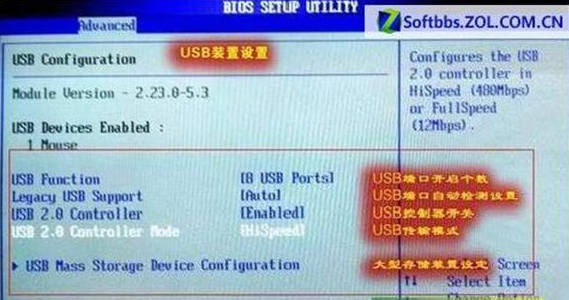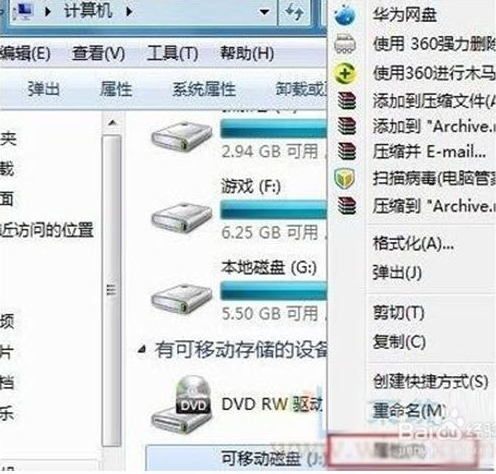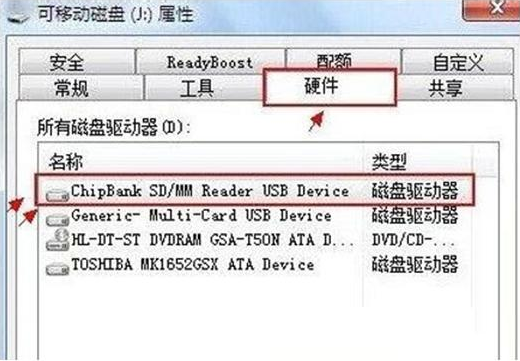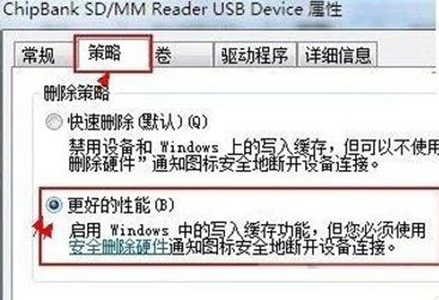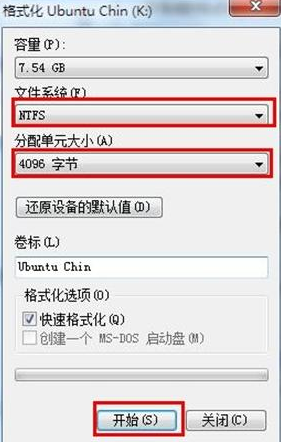U盤已經成為我們日常生活不可分割的一部分了,很多個人信息和資料人們都傾向於用U盤隨身攜帶,那麼問題來了,如果你的U盤復制的速度很慢,對於習慣快節奏生活的你忍受嗎?系統之家為你准備了U盤復制速度慢解決教程。
1、首先查看是否開啟了USB高速傳輸模式,或者檢查下是否開啟了USB2.0。不同的主板BIOS的設置也不同,具體操作可以根據主板型號,進行操作,把USB 2.0 Controller Mode 設置成HiSpeed.
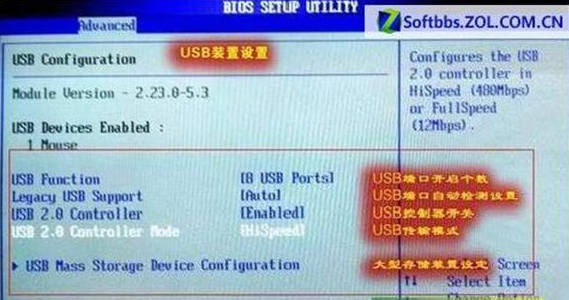
2、 將U盤插入到電腦USB接口中,打開選擇U盤右鍵,選擇屬性.
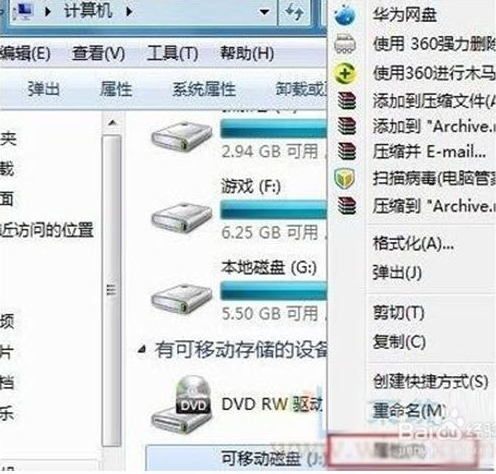
3、 在U盤屬性對話框中,會有一個***** USB Device項(不同的U盤有不同的名稱),點擊選中再點擊底部的“屬性”,進入***** USB Device屬性.
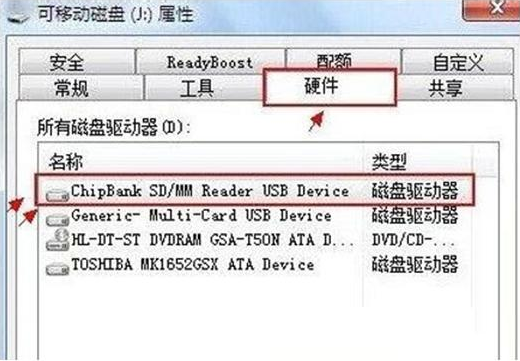
4、進入***** USB Device屬性對話框,切換到“策略”選項卡下,在下面選擇“更好的性能”,之後再點擊底部的“確定”即可。
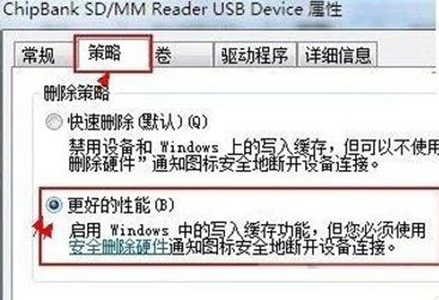
5、最後再檢查下U盤是什麼格式,一般目前U盤普遍為FAT32與NIFS分區格式,其中NIFS分區格式在Win7系統擁有更佳性能,如果U盤不是NIFS格式,那麼建議格式化U盤,格式化的時候選擇NTFS格式即可。
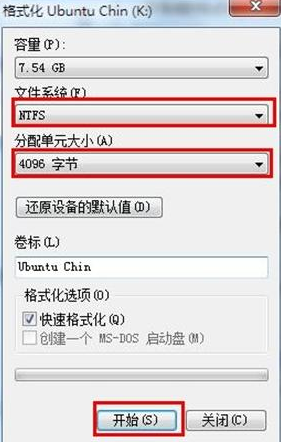
本文來自於【系統之家】 www.xp85.com